
Här hittar du frågor och svar rörande Saccess.
Frågor och svar
Saccess stöder webbläsarna Internet Explorer från version 10 och senare, Firefox och Google Chrome. Denna version av Saccess stöder inte Internet Explorer 9.
Du kan genomföra sökningar och titta på sökresultat utan att vara inloggad, men för att kunna beställa bilder måste du vara inloggad.
Du kan när som helst gå in under person-ikonen och logga in med dina användaruppgifter eller skapa ett nytt användarkonto om du inte redan har gjort det. Här går du också in om du vill ha ett nytt lösenord.
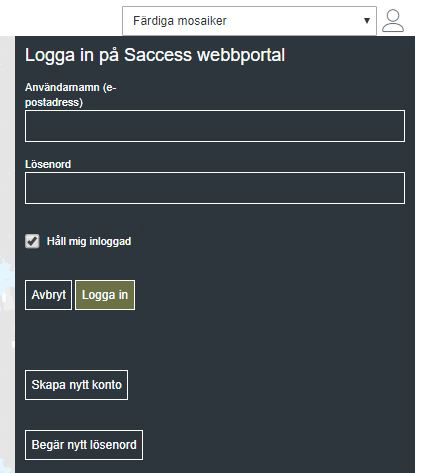

I dropplistan väljer du vilken typ av produkt du vill titta på:
- Enskilda satellitbilder, ortokorrigerade – Kartriktiga bilder som är anpassade för att direkt kunna användas tillsammans med andra kartdata (för den vana användaren).
- Enskilda satellitbilder, systemkorrigerade – Bilder som är så nära den råa produkten som möjligt (för proffsanvändaren).
- Färdiga mosaiker – Kartriktiga bilder som satts samman till en så molnfri rikstäckande bild som möjligt. Finns i en infraröd variant för den vane användaren som huvudsakligen är intresserad av att studera vegetation, och i en variant i naturliga färger som är lättare att tolka för den allmänintresserade.
Väljer du 'Enskilda satellitbilder' får du upp en träfflista med information om varje enskild bild, samt en översiktskarta som visar var bilderna ligger. Skrollar du ner i träfflistan laddas fler träffar – om det finns.
Du kan begränsa din sökning under fliken "Sökning" som finns ovanför resultatfönstret.
Genom att använda de olika verktyg som finns kan du rita ett eget intresseområde, söka efter bilder från endast vissa satelliter, eller bilder som uppfyller särskilda tidskriterier.
För att underlätta när du ritar in ditt intresseområde, kan du använda kartfönstrets verktyg för att zooma in och ut i kartan, eller leta fram en stad eller en ort genom att skriva in namnet i namnfältet högst upp i kartfönstret.
Klicka på knappen "Sök" högst upp i sökfönstret så letar systemet upp alla bilder som motsvarar dina kriterier och presenterar dem under Resultatfliken
Alla de bilder som systemet letat fram presenteras med bildnamn och en tumnagel. När du för muspekaren över bildnamnet ändras färgen för motsvarande bildram i kartfönstret så du snabbt kan lokalisera var bilden ligger. För att få mer information om bilden, och en lite större påsiktsbild, så klickar du på bildnamnet.
För att få en inzoomad karta centrerad över en viss bildram, markerar du bilden genom att klicka i rutan till vänster om tumnageln och sedan använda förstoringsglaset som ligger ovanför träfflistan. Om du vill markera alla bilder, kryssar du i rutan till vänster om förstoringsglaset.
För produkten Färdiga mosaiker finns det ett antal fixa lager. Du hittar här mosaiker från 1970-talet och framåt och väljer om du vill ha din bild i infrarött eller naturliga färger.
Med ögonikonen väljer du vilken mosaik du vill visa i kartfönstret och med klickrutorna väljer du de mosaiklager du vill beställa data från.

När du har valt lager gör du ett bildutsnitt genom att rita en rektangel, polygon eller en cirkel över ditt intresseområde.
![]()
Den färdiga produkten kommer att innehålla bilddata över det område du markerat.
När du har bestämt vilken bild du önskar beställa klickar du på kundkorgsikonen i produktraden och din produkt hamnar i kundkorgen. Du kan sedan fortsätta att leta fram ytterligare produkter och lägga i kundkorgen till dess att du är klar med ditt urval.
![]()
Under fliken 'Kundkorg' ser du nu vilka produkter du valt.

Önskar du ta bort någon eller några av de valda scenerna så gör du detta genom att klicka på kundkorgssymbolen med ett minustecken.
![]()
Via kugghjulsikonen kan du anpassa dina produkter för att bäst passa ditt behov. Du får välja produktparametrar beroende på vilken typ av produkt du valt. För ortokorrigerade bilder har du möjlighet att välja:
- Koordinatsystem - SWEREF99 eller RT90
- Filformat – TIFF, GEOTIFF, BIL, BIP eller BSQ
- Pixelstorlek – original (varierar beroende på sensor), 10, 12,5, 20, 25 eller 50 meter
- Antal spektrala band – 3 band eller samtliga i originalprodukten ingående band. Varierar från sensor till sensor.
För systemkorrigerade bilder finns inte detta val, eftersom de levereras i det standardformat som hör till respektive satellit. När det gäller färdiga mosaiker kan du välja vilken pixelstorlek du vill ha (10, 50, 100 eller 500 meter).
![]()
När du har valt produktparametrar klickar du på knappen Lägg order för att slutföra din beställning. Om du inte redan är inloggad blir du nu ombedd av systemet att logga in med dina användaruppgifter.
![]()
Är du inte registrerad som Saccess-användare sedan tidigare, skapar du ett nytt användarkonto genom att trycka du på knappen Skapa nytt konto och ange dina kontaktuppgifter i formuläret som då kommer upp. Du kommer att få ett bekräftelsemejl som visar att registreringen gjorts.
![]()
Om du är registrerad sedan tidigare loggar du in i systemet och bekräftar sedan din order genom att godkänna slutanvändarlicensen och ange ditt lösenord.
Du får nu ett meddelande till den e-postadress du angett, som bekräftar att din beställning är mottagen. När dina beställda produkter är färdiga får du ett nytt meddelande med nedladdningslänkar. Klicka på respektive länk för att ladda ner den zippade produktfilen på din dator. Du kan också följa förloppet på portalen under fliken 'Ordrar'.

När ordern är färdig kan du se en nedladdningsikon som du kan använda för att ladda ned ordern. Om du klickar på denna ikon visas länkadresserna till samtliga produkter i din beställning vilka du sedan kan kopiera och klistra in i adressfältet i din webbläsare eller FTP-klient.
![]()
Vill du istället ladda ner enstaka produkter i din order, kan du visa produkterna genom att klicka på plustecknet och sedan använda dig av produktnedladdningsikonen för de produkter du vill ladda ner.
Din order finns tillgänglig i en vecka varefter den rensas bort från vår ftp-server.

